很多朋友都用苹果电脑。因为苹果电脑自带的系统不好用,所以他们安装的是win10系统。那么使用苹果双系统win10系统时键盘灯不亮怎么办?今天小编就给大家带来苹果双系统Win10键盘灯不亮问题的解决方法。

苹果双系统Win10键盘灯不亮解决方法:
1、首先从百度下载BootCamp6.06237_downcc.com.zip。
2.下载后解压到一个文件夹!
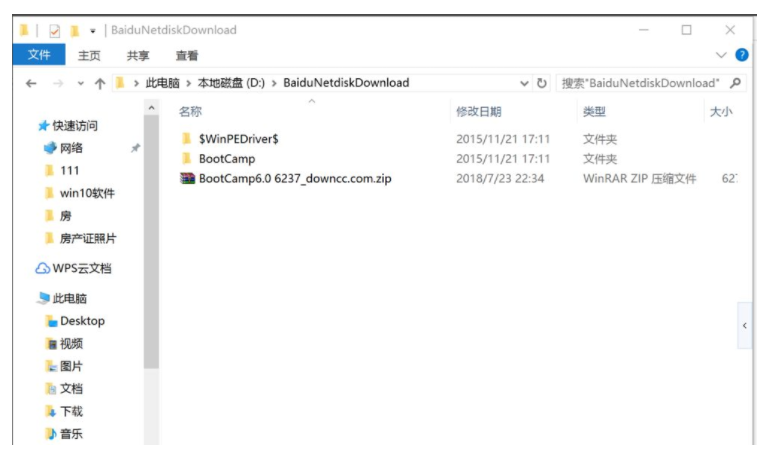
3、此时打开文件路径。我的文件路径是
D:\BaiduNetdiskDownload\BootCamp\Drivers\Apple,并复制此路径;
4. 右键单击“开始”菜单并打开:命令提示符(管理员)
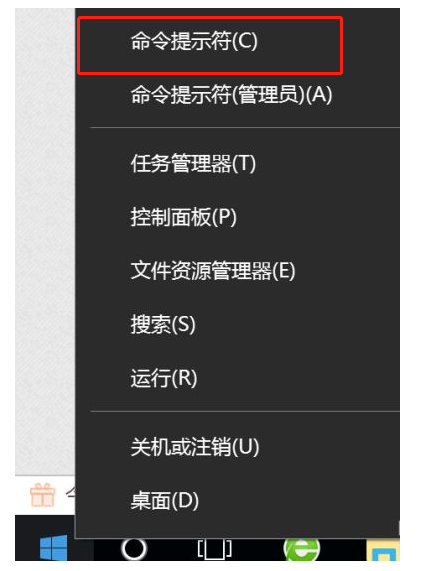
5. 现在,请粘贴bootcamp驱动程序运行程序路径来运行BootCamp.msi程序。文件路径为:D:\BaiduNetdiskDownload\BootCamp\Drivers\Apple\BootCamp.msi。
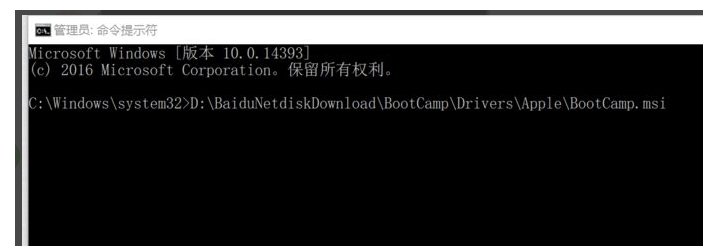
6. 按Enter 后,安装程序将启动。如果安装过程中出现错误信息,忽略并确认即可。安装完成后,重新启动电脑,键盘灯就亮了!此时,键盘F1
Fn 键现在有效,而不是Windows 默认的f1 和f2 功能!
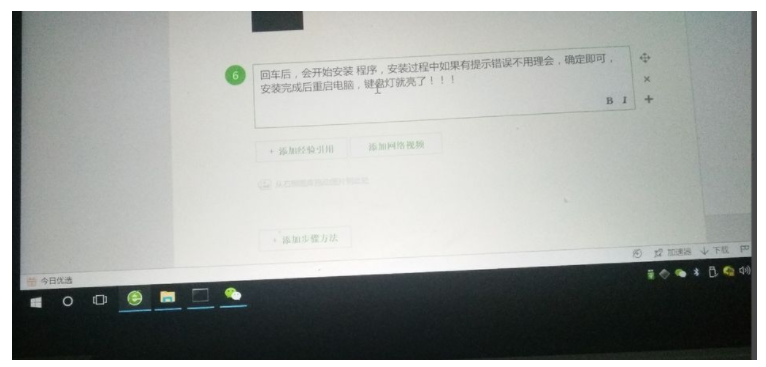
以上是小编给大家分享的苹果双系统Win10键盘灯不亮解决方法。如果您想了解更多,请关注本站。小编将持续为您更新更多相关攻略。
上一篇:奥比岛梦想国度房子升级方法
下一篇:最后一页